După cum știți, acest program este potrivit pentru orice Internet rassharivaniya, dacă internet modem peste perechii de fire răsucite sau cablu de fibră optică, și poate 3G-modem. Nu contează dacă aveți Internet, care este necesară pentru a propaga, Wi-Fi-adaptorul (intern sau extern), software-ul Connectify și Windows 7.
Mașina poate fi nu numai un laptop, dar un netbook, și computerul personal, etc.
Creați un punct de acces Wi-Fi, fără un router
Un pic despre program
După repornire Connectify va porni automat, iar ecranul va afișa informații despre caracteristicile de bază ale aplicației, precum și propunerea de a cumpăra Pro-versiune, sau de a începe cu un Lite-versiune.
Pentru a utiliza pe deplin Connectify necesită un computer cu Windows 7, după cum am menționat la început. Versiunea StoimostPro este de aproximativ 950 de ruble. aplicații de distribuție, dimensiunea un pic mai mult de 6 MB, poate fi descărcat de pe site-ul oficial.
Cum de a crea un program de Connectify?
Programul este absolut gratuit. Puteți descărca cea mai recentă versiune de pe site-ul oficial al programului. mergând la secțiunea (1) HOTSPOTi clic pe butonul (2) Descărcați.
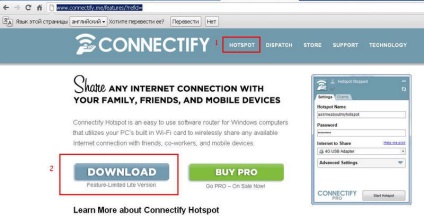
Odată cu instalarea problemelor nu ar trebui să apară: este elementar și nu necesită o acțiune standard de. După instalare, vă sfătuiesc să reporniți laptop / calculator. Apoi, trece direct la însăși întrebarea kaknastroit programmuConnectify.
Acum, după ce reporniți aparatul, tava va „închide» Connectify icoana cu cercul barat, ceea ce înseamnă că lipsa unui punct de acces activ:

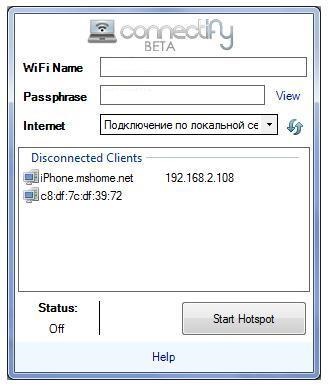
Este foarte simplu:
WiFi Nume - este numele pentru punctul de acces
Frază de acces - a generat parola la punctul de acces
Internet - aici vom discuta mai în detaliu, deoarece această opțiune destul de important: domeniul Internet, alegeți modul în care aveți de gând la Internet „rassharivat“:
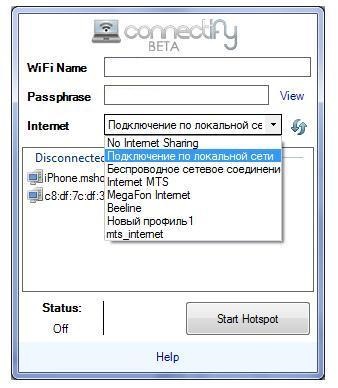
Alegerea pe care o va avea toate conexiunile disponibile. De exemplu, dacă doriți să partajați un 3G Internet, apoi selectați conexiunea corespunzătoare. În cazul meu, acestea sunt: Internet MTS, MegaFon Internet, Beeline, New profil 1, mts_internet.
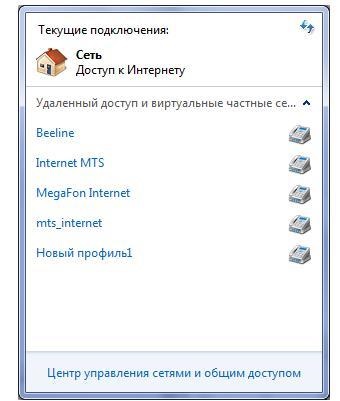
Dacă doriți să partajați fibră optică, ADSL Internet sau torsadate, selectați „Local Area Connection“
În continuare, trebuie să fim siguri pentru a include „Wireless Network Connection“ și „conexiune de rețea fără fir 2“ (acesta este creat în mod automat atunci când instalați Connectify), precum și însuși Wi-Fi. De obicei, o rețea buton comutator Wi-Fi este pe șasiul computerului portabil. Cred că nu ești un om prost, și vei găsi pe măsură ce activați Wi-Fi la aparat:
După ce ați urmat acești pași, puteți face clic pe «Start hotspot»
Configurarea calculatorului este gata. În tava de sistem, veți vedea conexiunea pictograma Wi-Fi:
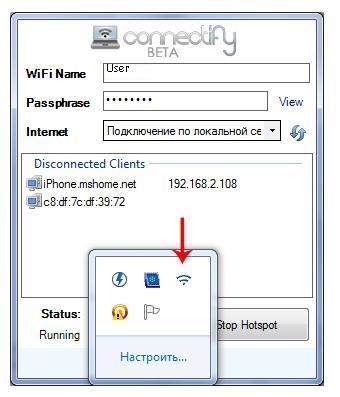
O stare este afișată «Starea» și «Access Point» tip de conexiune (punctul de acces) în fereastra programului:
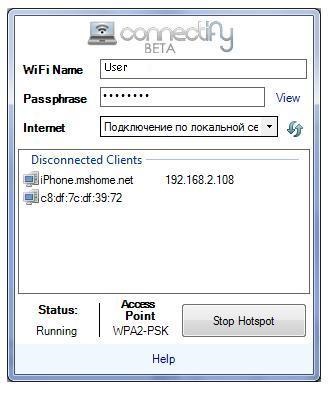
De asemenea, în cele două tab-ul „Conexiuni curente“ active vor fi afișate cu conexiuni la Internet: selectat (rețea) pentru distribuție și punctul de acces (utilizator):
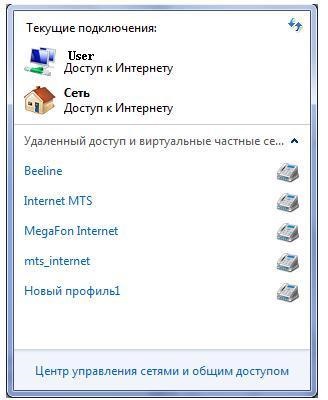
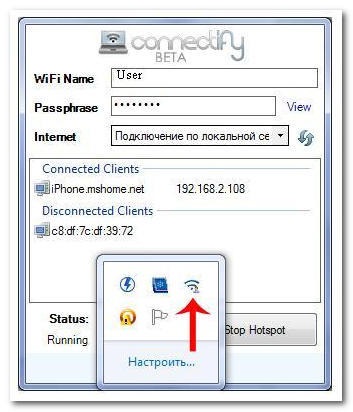
Un pic de viteză
Există o mulțime nu trebuie să vorbească. Afișare imagine vizuală
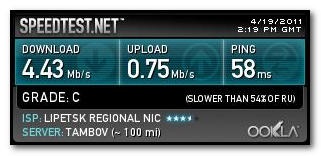
test de viteză la Internet de pe computer (ADSL)
Ca un dispozitiv conectat am folosit pentru iPhone. După cum puteți vedea, nu este nici o problema gasit punctul nostru de acces și cu succes conectat la acesta
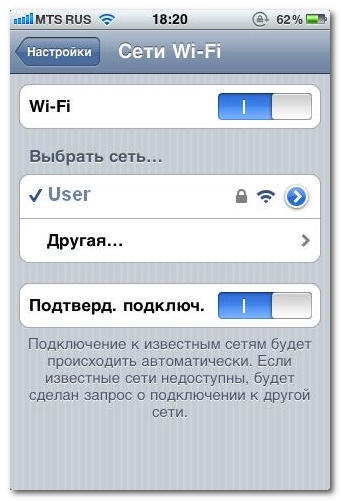
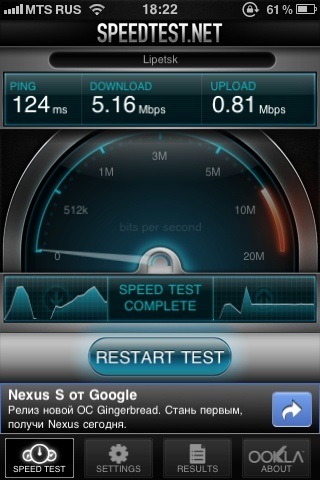
Probleme și soluțiile lor
Primul lucru pe care vă confruntați este o conexiune care se încadrează. Pentru soluții merge la „Modificare setări adaptor Control Panel \ Rețea și Internet \ de gestionare Centru rețea și partajare \. Du-te la proprietățile „conexiune de rețea fără fir 2“ și „Configurare“ de lângă adaptorul Wi-Fi. După tab-ul „Power Management“, scoateți bifa de lângă „Activare dispozitiv de oprire pentru a economisi energie.“
În al doilea rând, ceea ce s-ar putea întâlni această eroare a crea un punct de acces. Motivele pot fi multe, dar puteți verifica următoarele, principalele puncte: opriți Windows Firewall prin intermediul „Control Panel \ Tot Panou de control Elemente \ Windows Firewall». Dacă aveți paravan de protecție terț, atunci te sfătuiesc să-i, de asemenea, pentru că timpul liber ele pot bloca conexiunea.
În al treilea rând - este lipsa unei legături în lista „rassharivaniya“ disponibile. În acest caz, vă sfătuiesc să descărcați o versiune anterioară a programului, la fel ca în versiunile mai noi ale programului pot construi pe diverse nimicuri, dar, de asemenea, pierd ceva, în același timp, și vice-versa, niște clopote și fluiere ale programului fac o mai puțin eficientă.
Ei bine, după cum concluzia: Connectify - un program de mare, care este sigur de a veni la îndemână pentru tine. Poate că va fi mai ușor de a cumpăra un router și Internet pentru a distribui prin ea, dar ar fi mai ieftin dacă aveți o fibră optică sau ADSL-Internet, și aici, de exemplu, 3G-router deja este destul de scump în comparație cu convenționale. Pentru a nu-l cumpere, va fi suficient pentru a avea un modem USB. Există, de asemenea, o versiune a software-ului Connectify pentru dispozitive care rulează un sistem de operare Android.Ne știu exact cum să-l folosească, doar a dat datele, cărora le va fi interesant, sigur va găsi informațiile de care are nevoie, precum dat pe articolul meu.
Cred că avantajele acestui program are o multime de, și anume, că sursa, puteți utiliza orice conexiune la Internet și necesită un minim de fier suplimentar (adaptor Wi-Fi, dacă nu). Prin dezavantaj foarte mare, aș menționa lipsa de suport pentru operare Windows gama de sisteme, dar șapte astfel cum se prevede la începutul acestui articol. Lipsa de sprijin pentru sistemele Macintosh și Linux, dar cred că, atâta timp cât nu contează, pentru că Este Windows mai simplu și mai ușor, și lumea întreagă modernă, indiferent cât de cool utilizează Windows, pentru că partea leului a software-ului este scris pentru Windows.
Și nu uita cel mai important lucru: aparatul dumneavoastră care distribuie pe Internet ar trebui să fie sigur că pentru a include toate dispozitivele de conectare au văzut on-line.